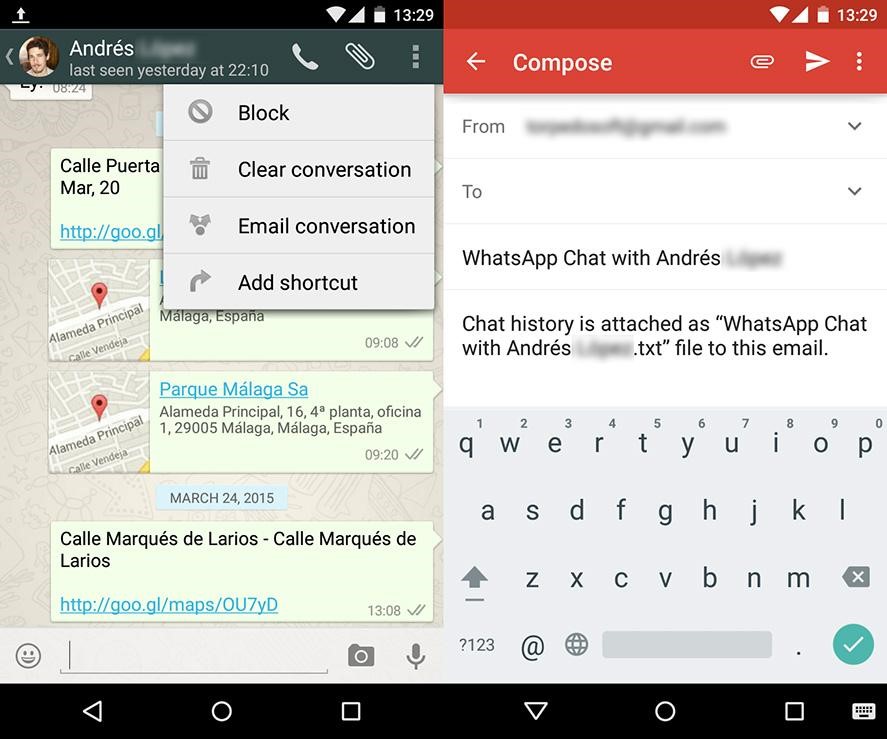Gumagawa ang WhatsApp ng isang pang-araw-araw na pag-backup ng iyong chat sa WhatsApp parehong lokal at sa Google Drive upang paganahin kang ibalik ang iyong mahahalagang pakikipag-chat at pag-uusap kapag tinanggal mo ang WhatsApp o nawala ang mga ito sa anumang ibang paraan. Pinapayagan ka rin ng WhatsApp na magsagawa ng isang manu-manong pag-backup o i-save ang iyong kasaysayan sa chat sa pamamagitan ng pagpapadala nito sa iyong email. Kung nais mong i-save ang iyong kasaysayan sa chat sa WhatsApp, magagawa mo ito sundin ang mga madaling pamamaraan sa ibaba.
Paraan 1: Pagsasagawa ng isang Manu-manong Pag-backup
- Buksan ang WhatsApp
- Gamit ang pindutan ng Menu, pumunta sa Mga Setting> Chat> Chat Backup

- Tapikin Backup
- Upang maibalik ang iyong chat, kakailanganin mong muling mai-install ang WhatsApp at i-set up muli.
Paraan 2: Paggamit ng Tampok ng Email Chat
- Buksan ang WhatsApp
- Buksan ang alinman sa iyo ng mga pribadong chat o pangkat
- Tapikin ang pindutan ng Menu
- I-tap ang Higit pa at pagkatapos ay tapikin ang pag-uusap sa Email
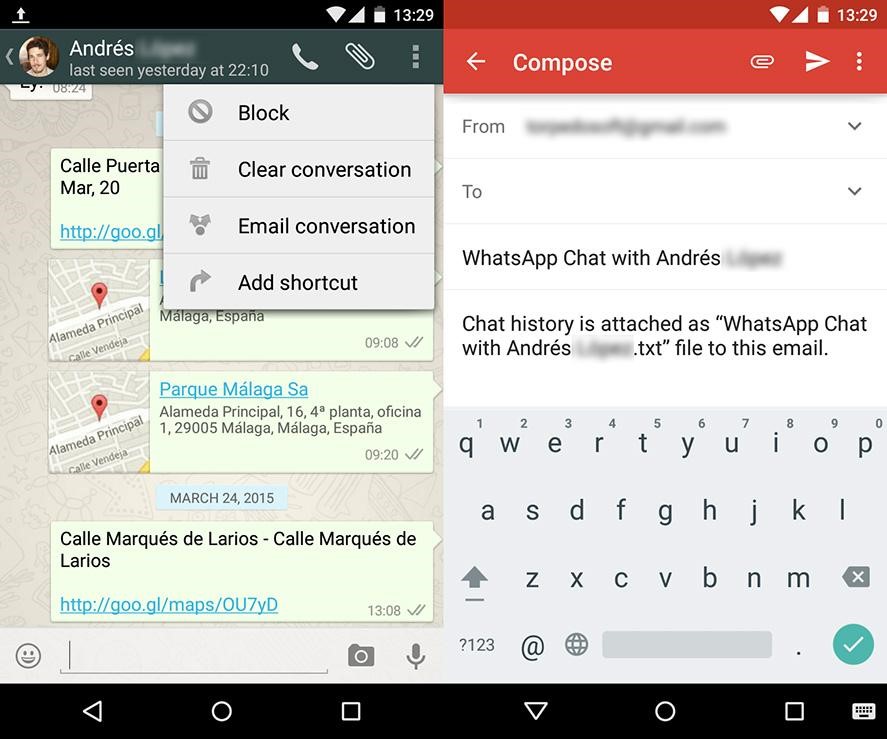
- Piliin kung mag-Attach Media o hindi.
- Magbubukas ang iyong kliyente ng mail at bubuo ng isang email na naka-attach ang iyong kasaysayan sa chat bilang isang .txt na dokumento.
- Ibigay ang iyong email address at pindutin ang ipadala.
Tandaan ang sumusunod:
- Kung pinili mo ang mga pagpipilian sa Attach Media, ang pinakabagong media ay mai-attach sa email.
- Kapag nagpapadala kasama ng media, maaari kang magpadala ng hanggang sa 10,000 pinakabagong mga mensahe at walang media, maaari kang magpadala ng 40,000 mga mensahe.
Paraan 3: Pagkopya ng WhatsApp Folder ng isang Computer
- Ikonekta ang iyong smartphone sa isang computer gamit ang isang USB cable. Tiyaking pinagana ang koneksyon ng MTP sa panel ng mga notification.
- Pumunta sa My Computer at piliin ang iyong telepono sa ilalim ng seksyon ng Mga Device at Drive.
- Hanapin ang folder ng WhatsApp sa file explorer at kopyahin ang folder na iyon.
- Pumunta sa anumang nais na folder sa iyong PC at pagkatapos ay i-paste ang folder ng WhatsApp doon.
- Upang matingnan ang iyong chat, kakailanganin mong ibalik ito sa iyong telepono. Maaari mo itong gawin sa pamamagitan ng pagkopya ng folder ng WhatsApp pabalik sa iyong root storage ng iyong smartphone at pagkatapos ay muling i-install ang WhatsApp.

1 minuto basahin